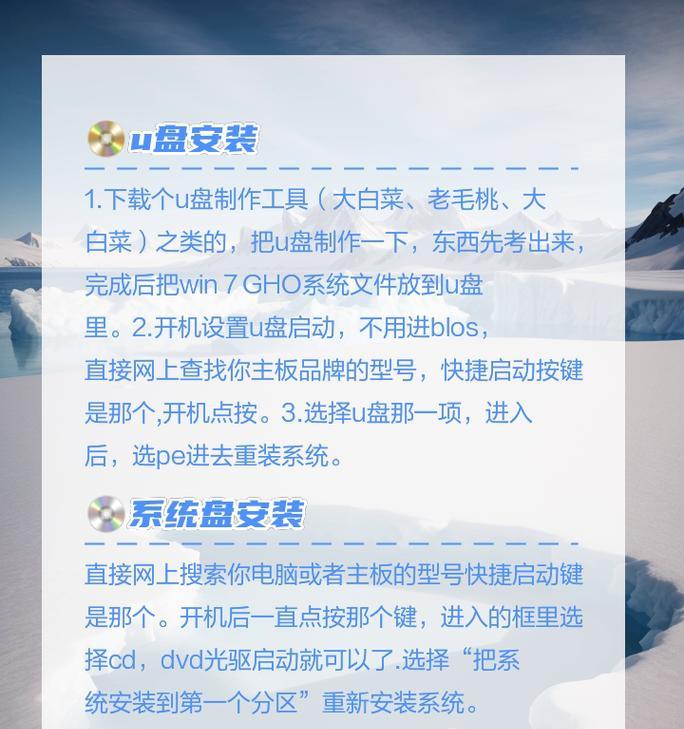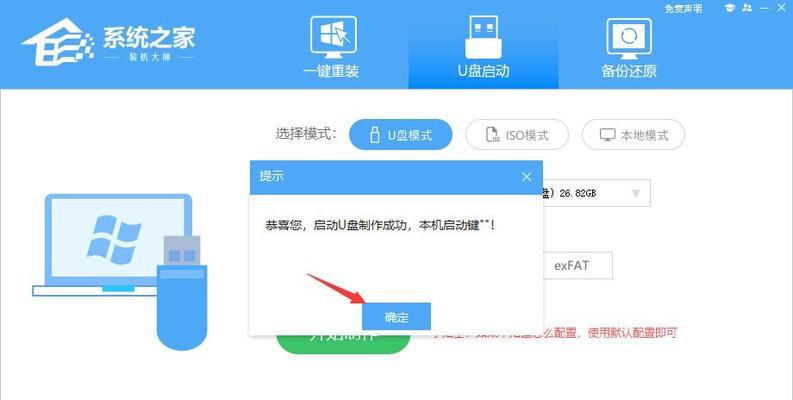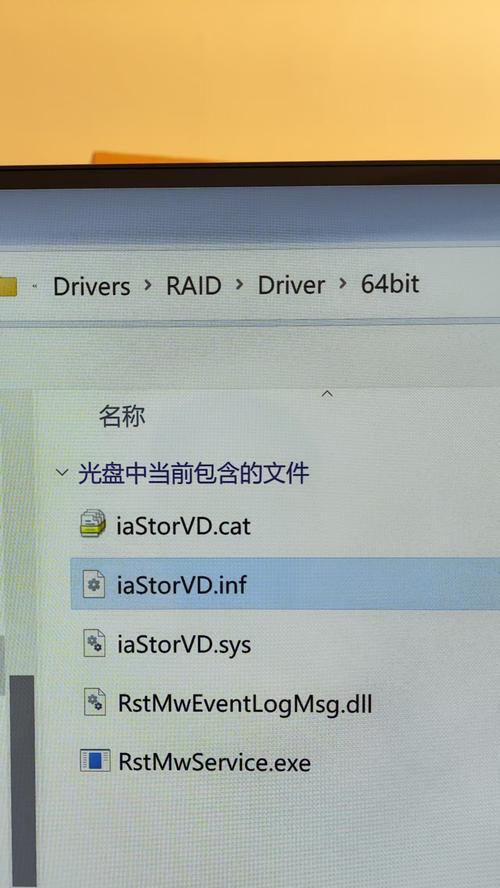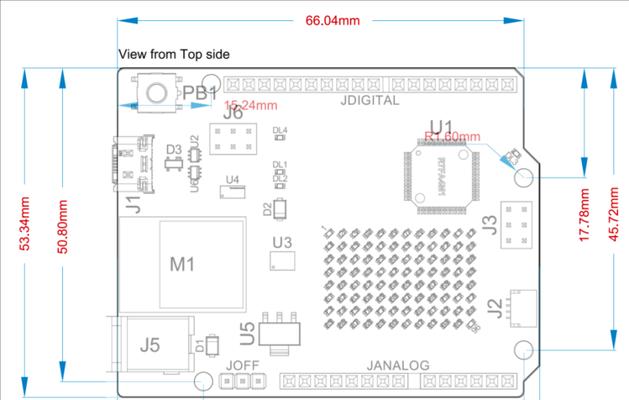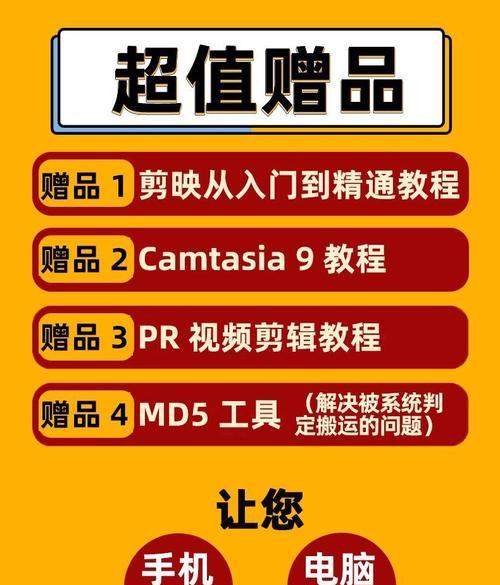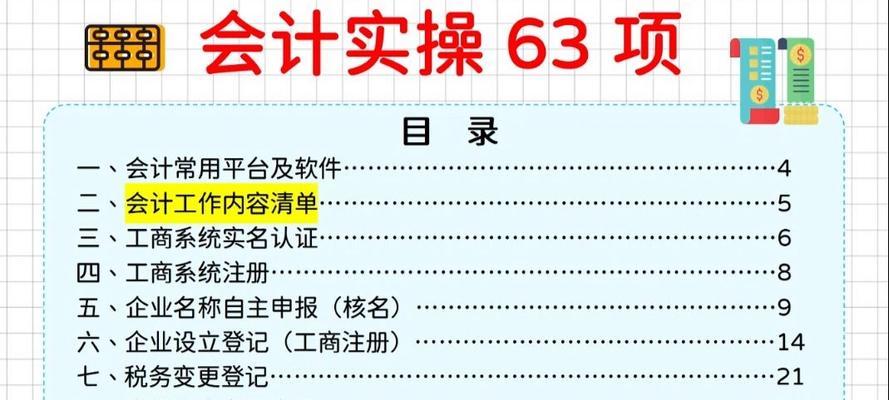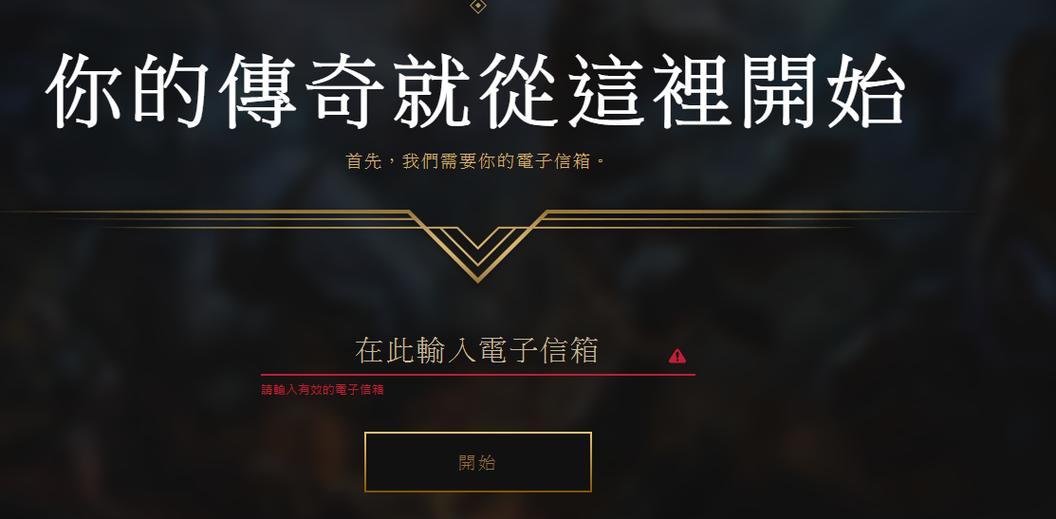在安装操作系统时,很多人都喜欢使用U盘安装,因为它简单、方便、快捷。本文将为大家详细介绍如何制作安装版系统的U盘安装教程,只需按照以下15个步骤进行操作,即可轻松完成系统的安装。
选择合适的U盘
选择一款容量大于8GB的U盘,并确保它是空的,以免造成数据丢失。
备份重要数据
在制作U盘安装版系统之前,务必备份好U盘中的所有重要数据,以防意外情况发生。
下载系统镜像文件
从官方或可信的网站上下载你想要安装的操作系统的镜像文件,并保存到电脑的硬盘中。
下载制作工具
下载一个可靠的制作U盘安装版系统的工具,如Rufus或UltraISO,并将其安装到电脑上。
打开制作工具
打开所下载的制作工具,并插入U盘,工具将自动检测到U盘的插入。
选择系统镜像文件
在制作工具中,选择你之前下载的操作系统的镜像文件,并确保选择正确的版本。
设置U盘引导方式
在制作工具中,选择U盘的引导方式,通常建议选择UEFI+GPT的方式。
格式化U盘
在制作工具中,点击开始制作按钮,工具将自动格式化U盘,并将系统镜像文件写入U盘。
等待制作完成
根据系统镜像文件的大小和U盘的速度,等待制作过程完成,期间请不要移动U盘或关闭工具。
重启电脑
制作完成后,重启电脑,并按照系统启动时显示的按键(通常是F2或F12)进入BIOS设置。
调整启动顺序
在BIOS设置中,将U盘设为第一启动项,保存设置并重启电脑。
开始安装系统
电脑重新启动后,系统将自动从U盘中启动,并进入安装界面,按照提示进行系统安装。
安装完成后的处理
系统安装完成后,根据个人需求进行必要的设置和驱动程序的安装。
删除U盘安装文件
安装完成后,可以删除U盘中的安装文件,释放存储空间,并将其作为普通的U盘使用。
系统安装成功
通过以上步骤,你已经成功制作了安装版系统的U盘,并顺利安装了操作系统,现在尽情享受系统带来的便利吧!
通过本文所介绍的步骤,你可以轻松制作出一个安装版系统的U盘,并顺利安装操作系统。使用U盘安装系统,不仅快捷方便,还可以随时更新系统版本,是一种非常实用的方式。无论是重装系统还是升级系统,都可以通过这个方法来实现。祝你成功安装系统!